怎样用AE制作金色年员工颁奖下
发布时间:暂无
1.打开软件AE,接着上部的教程,在新建一个合成2,在将背景合成从项目面板中拖进来,在打开三维开关,再将【Y轴旋转】设为180度。
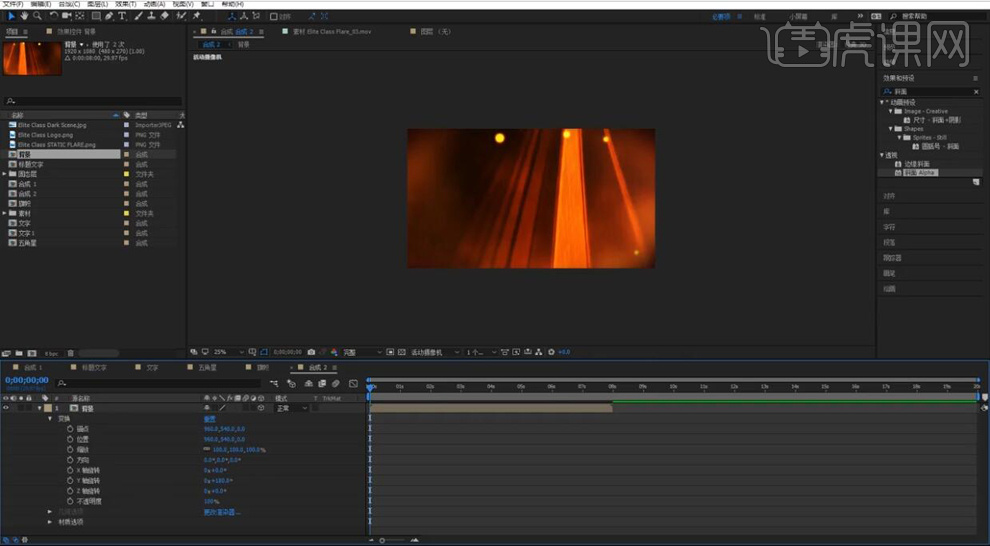
2.在拖入光效和人物的素材,在使用【钢笔工具】在人物图层上绘制蒙版,将图层模式选择【相加】,在增加【蒙版羽化】的数值。
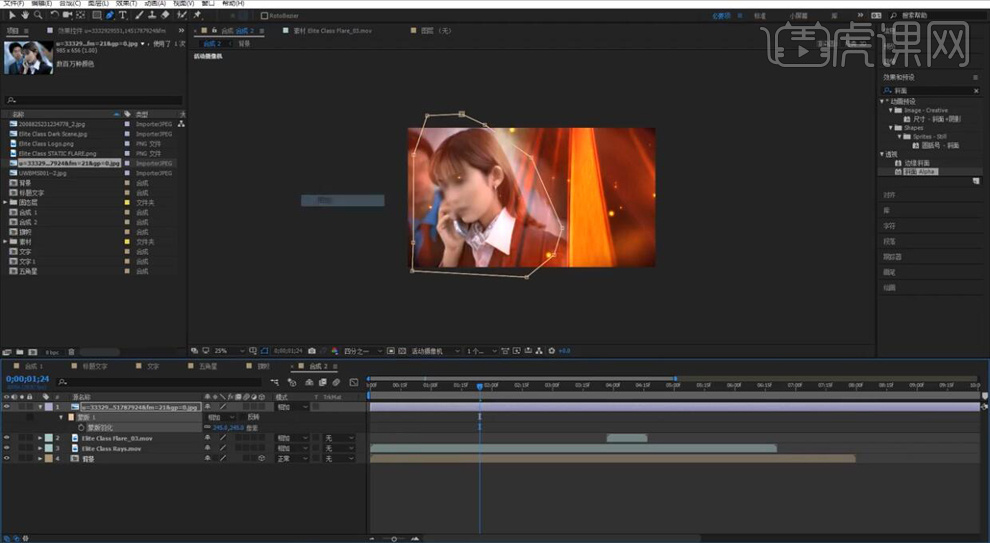
3.再将五角星的素材拖入进来,在调整【位置】,在将【缩放】数值调小,再给光效图层的【缩放】也打上增大的关键帧。在全选关键帧按【F9】添加缓动。
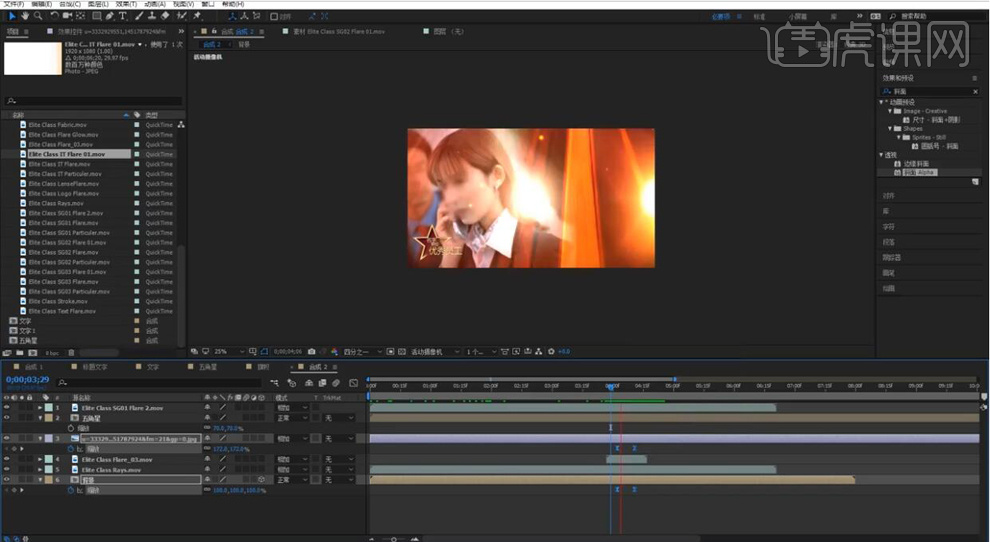
4.再给光效和背景图层在前面给【缩放】打上从大到小的效果,再隔五角星设为双70和双90在打上关键帧,产生增大的效果。
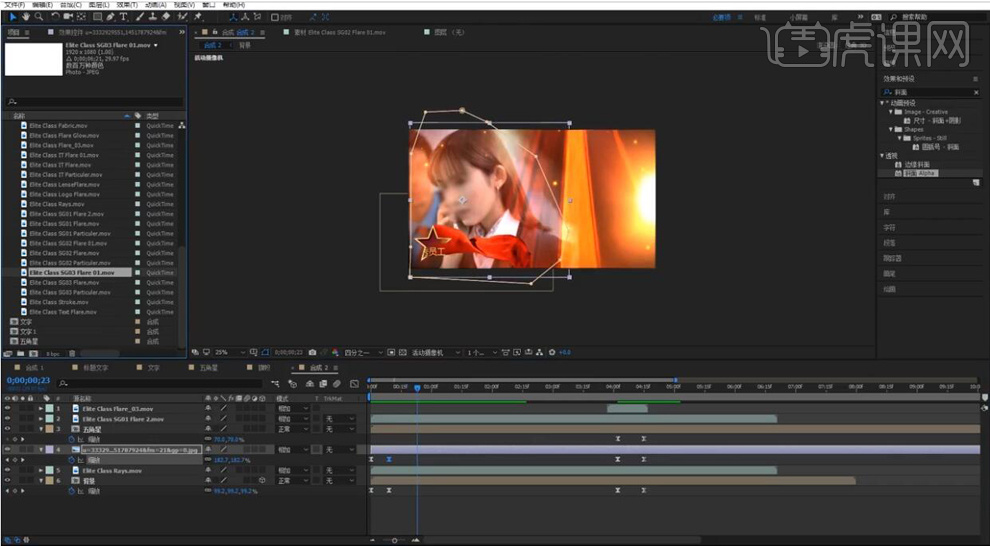
5.在导入闪光的素材文件,再将图层模式设为【相加】。放在五角星上面,在调整【缩放】的大小。再给五角星的【不透明度】分别设为0和100分别打上关键帧。
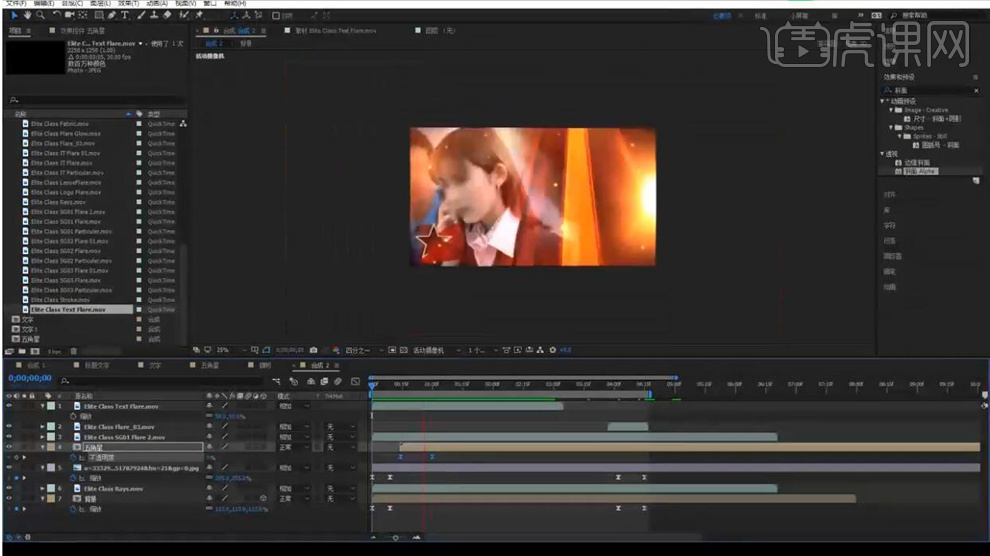
6.在新建一个合成,将背景合成拖进来,在【Ctrl+D】复制一层,再打开上面一层的三维开关,再将【Y轴旋转】设为180度,在将图层模式设为【相加】。
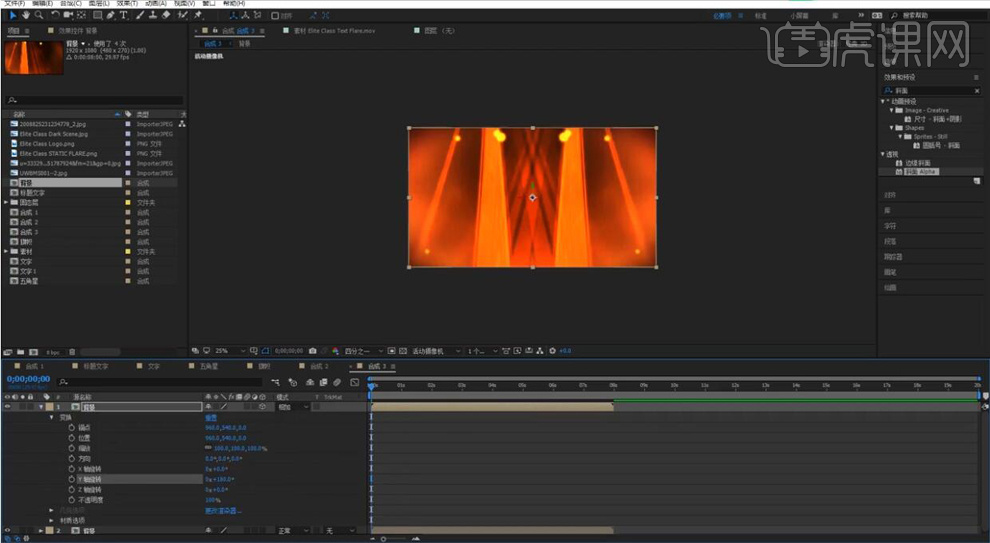
7.在对两个图层的为主,分别向左或者右移动。
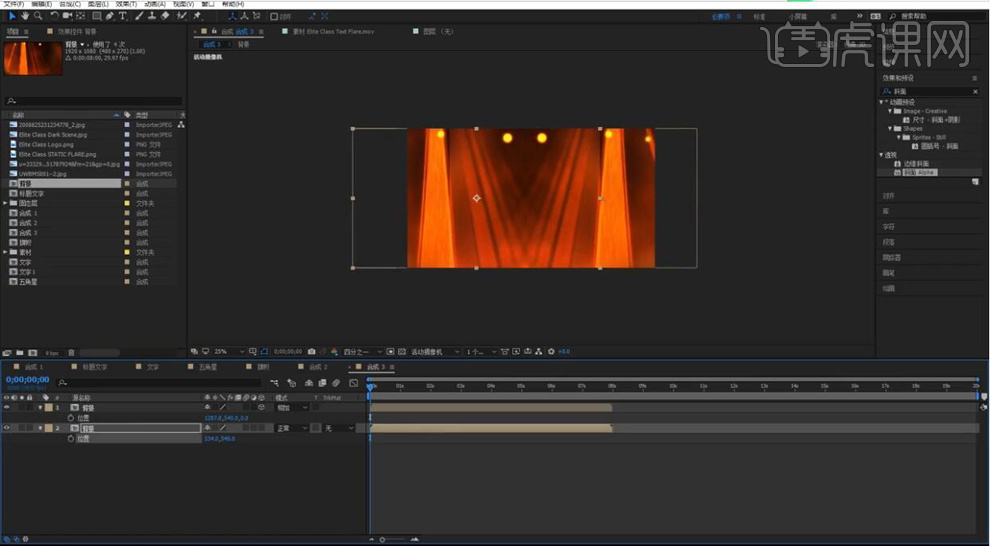
8.在新建一个合成命名为3D五角星,在导入五角星的素材,在【Ctrl+Shift+C】创建预合成命名为星星,在【Ctrl+D】复制一层,再按【Alt】键点击下面层【位置】前面的秒表添加表达式【value-index*0.1 value+[0,0,index*1]】。
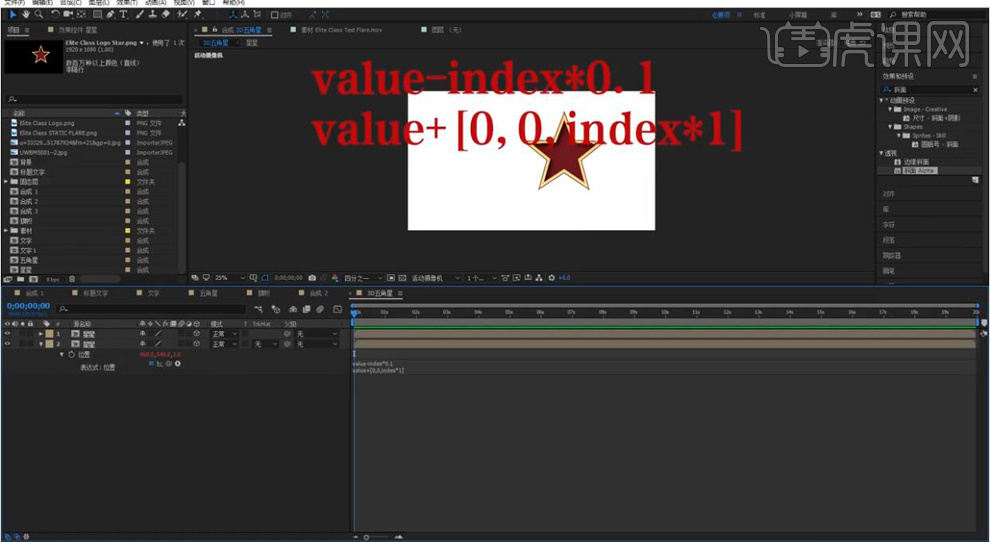
9.在选择带表达式的图层【Ctrl+D】复制很多层。
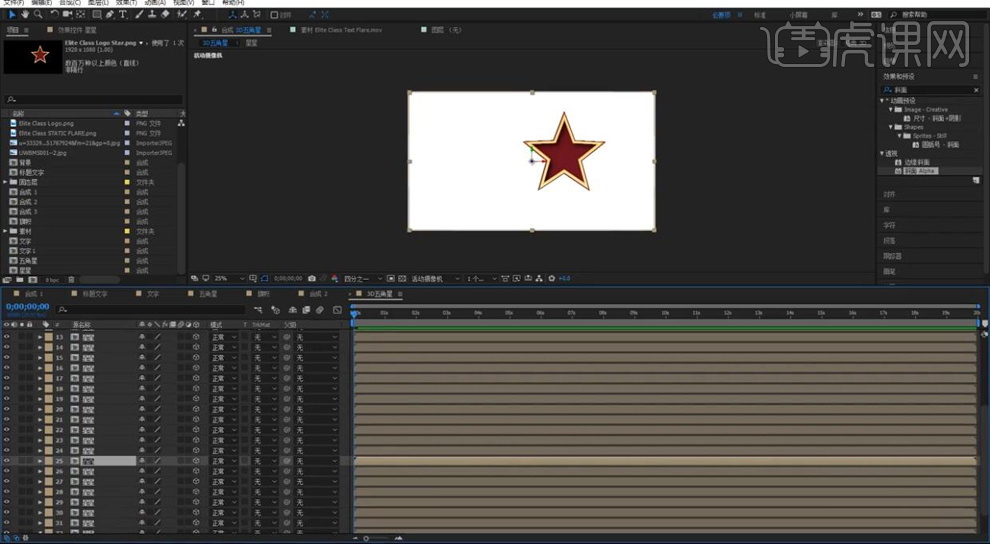
10.在新建一个合成,在将3D五角星的合成拖入进来,在打开三维坐标,在拖入背景合成,在导入光效素材,在调整各层的【缩放】大小。光效的图层模式都设为【相加】。
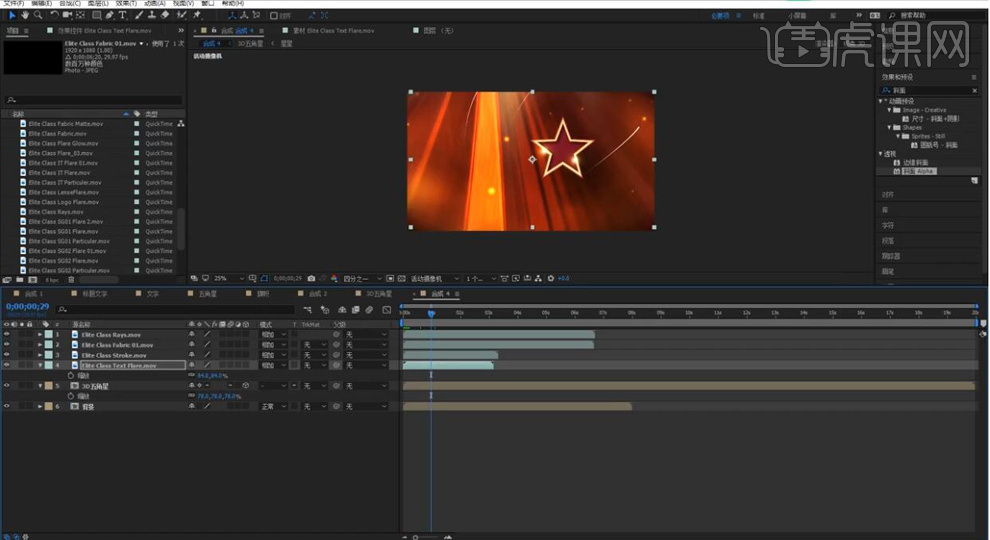
11.再给3D五角星的【位置】打上从画面外进入的关键帧,在给【Y轴旋转】设为0和2周再分别打上关键帧。全选关键帧按【F9】添加缓动。
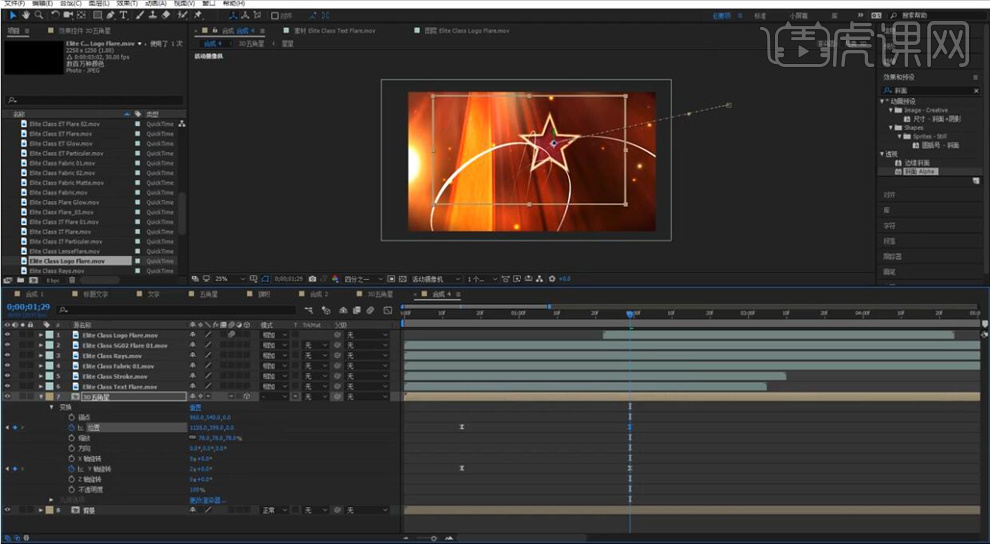
12.在导入光效的素材,在使用【椭圆工具】绘制蒙版,在增加【蒙版羽化】的数值。
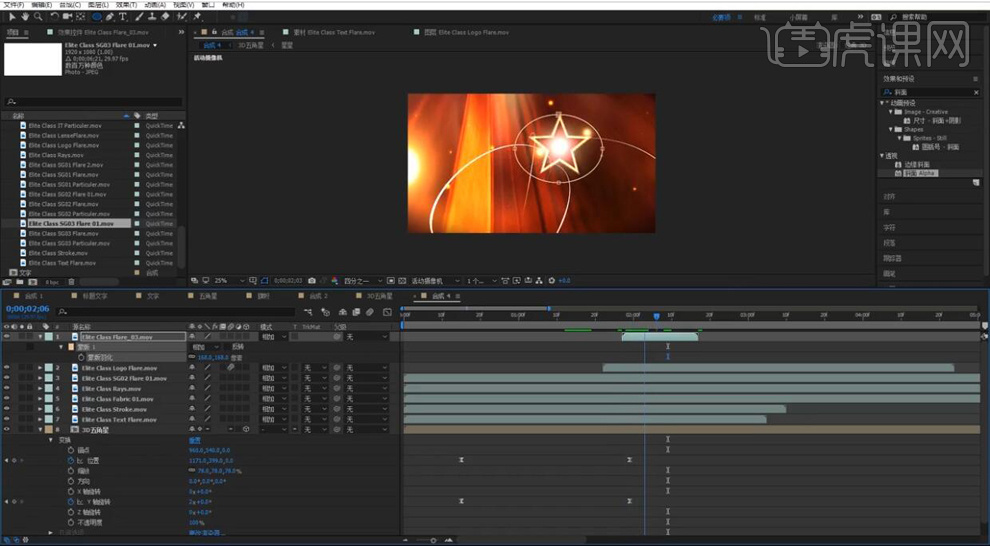
13.再给光效的【不透明度】分别设为100和0分别打上关键帧,在全选关键帧按【F9】添加缓动。
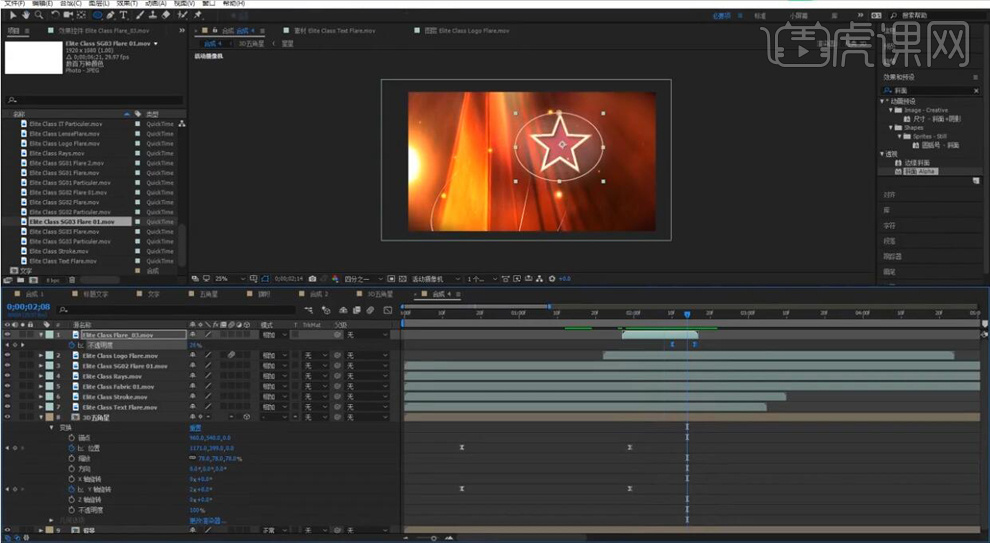
14.在调整各光效素材时间轴的位置,在将优秀员工的文本图层给【位置】打上从画面外进入的关键帧,再给【Y轴旋转】设为-27度和0度在分别打上关键帧。
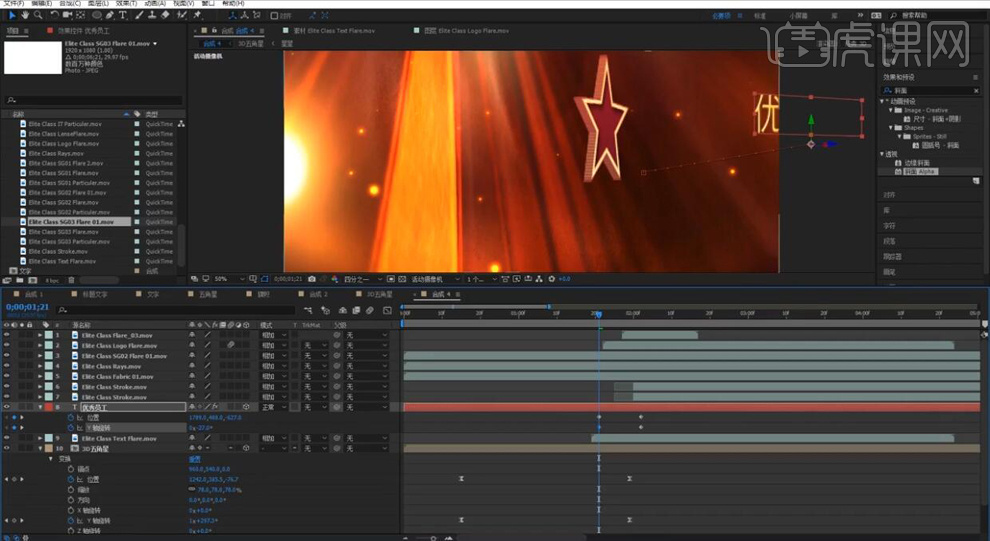
15.再给文本图层在【效果和预设】中找到【CC Light Sweep】添加进来,在复制一层,在添加【快速模糊】的效果,在给【模糊度】分别设为0和9分别打上关键帧。在全选关键帧按【F9】添加缓动。
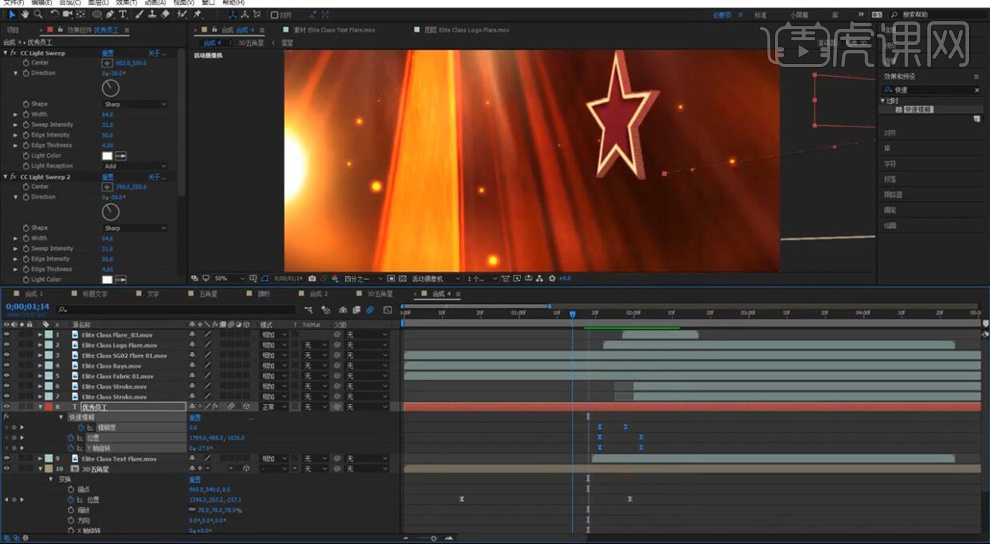
16.在对个光效的时间轴进行调整。
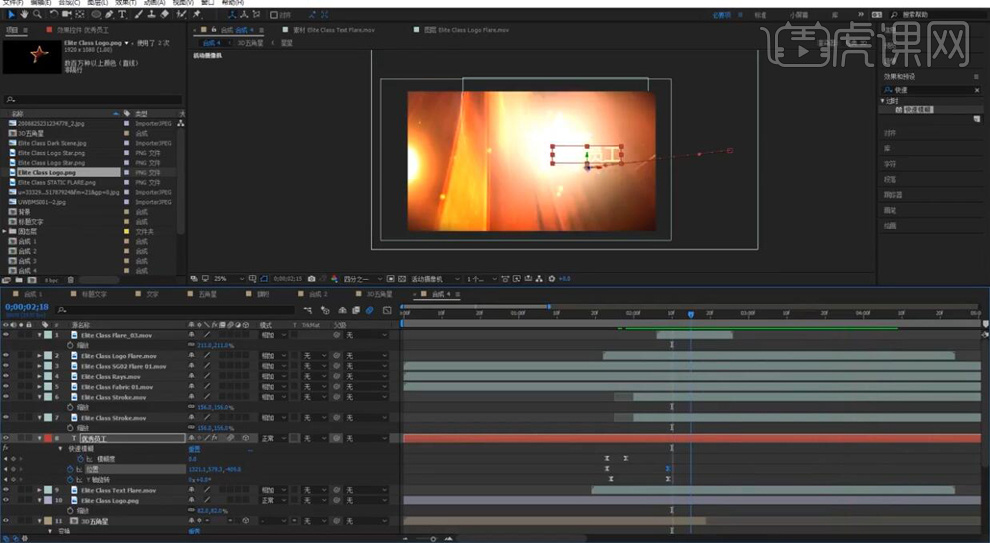
17.最终效果如图所示。



